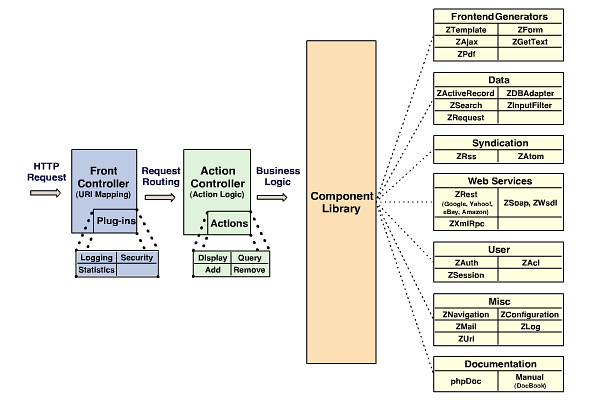Ecco come installare sulla distro firmata Canonical il software di virtualizzazione numero 1 al mondo. Bastano una manciata di comandi.
![]()
Quando si parla di virtualizzazione, VirtualBox prodotto dalla nota software house Oracle, è uno dei primi nomi che balza nella mente non solo degli appassionati del Pinguino, ma anche degli utenti Windows e Mac OS X. Il software, infatti, è multi-piattaforma e abbastanza stabile e completo indipendentemente dal sistema operativo utilizzato dall’utente finale.
Mentre noi di TuxJournal.net eravamo in pausa estiva, gli sviluppatori di VirtualBox hanno rilasciato la nuova release 5.0, una versione che non poteva passare inosservata. Oracle ha infatti corretto un numero consistente di bug oltre ad aver aggiunto delle importanti funzionalità.
Un esempio? Anzitutto è ora disponibile il supporto ai dispositivi USB 3.0 (finalmente!) e sono state migliorate le prestazioni della virtualizzazione su Linux. Introdotto anche il supporto all crittografia delle immagini del disco, funzionalità, questa, che migliora e non di poco la sicurezza generale.
Se vogliamo installare l’ultima release disponibile di VirtualBox, la 5.0.2, in Ubuntu, non dobbiamo far altro che avviare il terminale e da qui lanciare il comando:
cd /tmp
seguito da
wget http://download.virtualbox.org/virtualbox/5.0.2/virtualbox-5.0_5.0.2-102096~Ubuntu~trusty_amd64.deb
per procedere al download di VirtualBox nella sua versione a 64 bit. Al termine del download del file, non dobbiamo far altro che lanciare:
sudo dpkg -i virtualbox-5.0_5.0.2-102096~Ubuntu~trusty_amd64.deb
per installare il software. Non appena il setup sarà concluso, spostiamoci nella Dash di Ubuntu e da qui avviamo VirtualBox.

Fonte: HowtoGeek